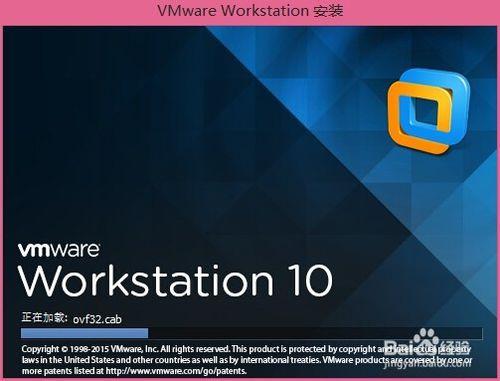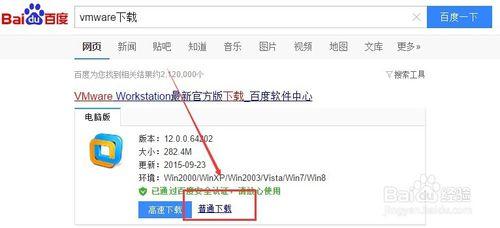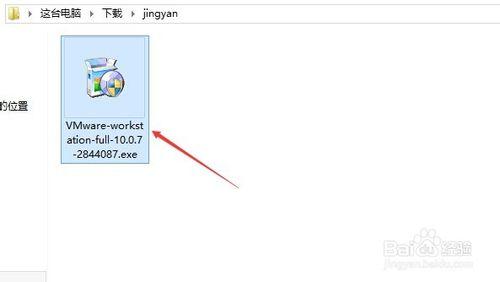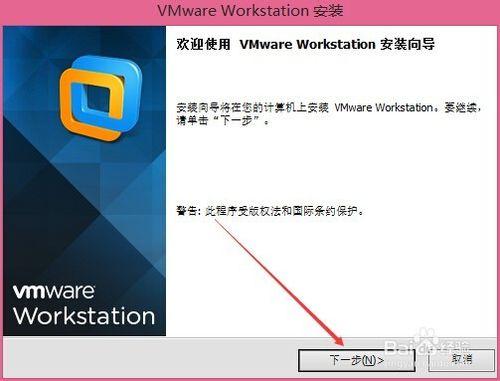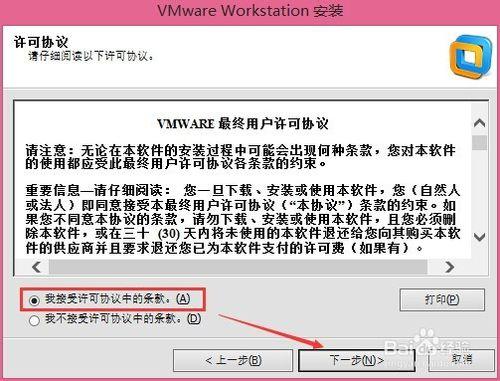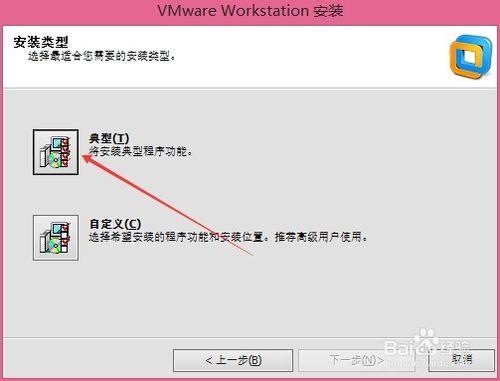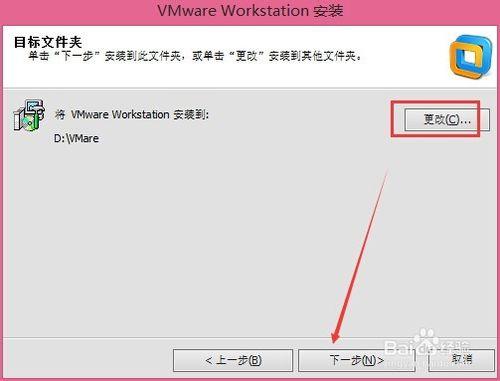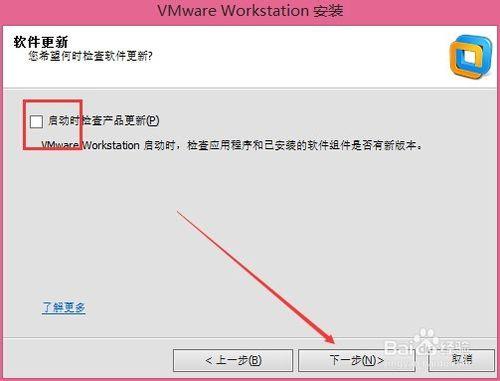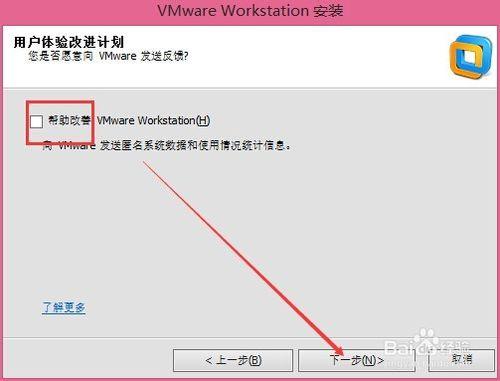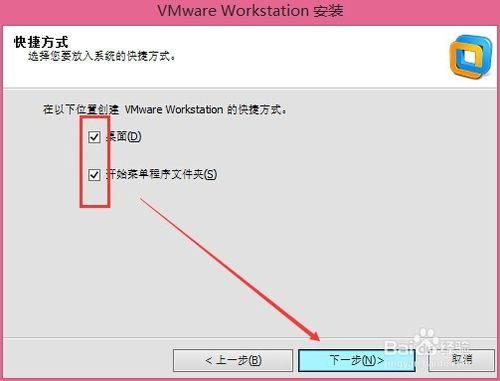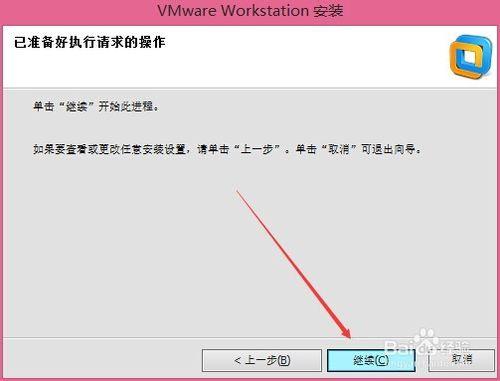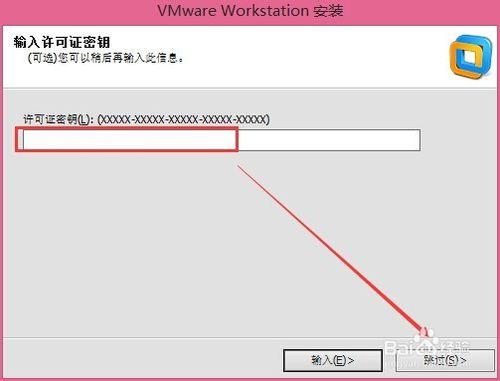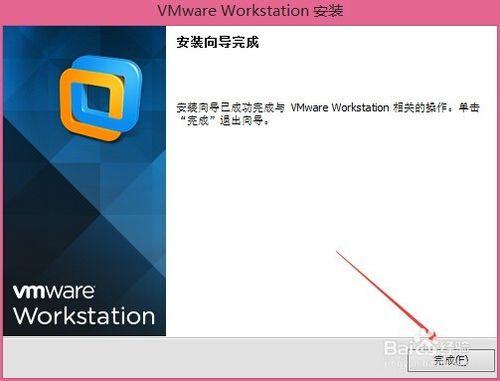VMware虛擬機在哪下載安裝,喜歡玩系統的朋友都知道VMware虛擬機的下載安裝,在虛擬機裡安裝操作系統跟電腦上的是一樣效果,這樣我們就可以體驗各種操作系統,又不用擔心電腦,那麼怎麼下載安裝VMware虛擬機呢,下面我就來說下VMware虛擬機怎麼下載安裝,Vmware下載安裝流程。
工具/原料
VMware虛擬機怎麼下載安裝
Vmware下載安裝流程
VMware虛擬機怎麼下載安裝,Vmware下載安裝流程
在百度裡搜索VMware下載,然後在搜索結果裡點擊VMware的下載按鈕,如下圖所示。
下載完畢後,在電腦裡找到VMware虛擬機保存的位置,然後雙擊進行安裝,如下圖所示。
雙擊後,VMware虛擬機就進入安裝嚮導界面,直接點擊下一步,如下圖所示。
在VMware安裝協議許可界面,我們先要選擇接受協議 ,然後點擊下一步,如下圖所示。
在安裝VMware虛擬機時選擇安裝類型界面上,我們直接選擇典型安裝就可以了,如下圖所示。
在VMware虛擬機安裝目錄界面上,我們點擊更改按鈕可以選擇VMware虛擬機安裝的位置,然後點擊下一步,如下圖所示。
將更新選項去掉,然後點擊下一步,如下圖所示。
將用戶體驗選項去掉,然後點擊下一步,如下圖 所示。
在 VMware虛擬機安裝使用方式界面上,將下面2個都勾選上,然後點擊下一步,如下圖 所示。
準備好了,直接點擊繼續安裝VMware虛擬機,如下圖所示 。
VMware虛擬機安裝中,稍等一會,如下圖所示 。
在安裝VMware虛擬機時候彈出輸入激活碼界面,沒有的話,可以直接點擊跳過 按鈕 ,如下圖所示。
OK,VMware虛擬機安裝成功了,直接點擊完成推出,如下圖所示。
注意事項
本人的經驗是真實的經歷過的。如果該經驗幫助到您請給我投上一票或分享給有需要的朋友。本經驗有的細節部分可以跟你的操作過程不一樣,可能是版本不一樣,歡迎大家跟我一起交流討論。